AppleによるiPadOS15とmacOSMontereyでのユニバーサルコントロールの実装については多くのことが言われていますが、iPhoneはiOS15でもかなり優れた機能を備えています。 その一例がSharePlayです。これにより、同じ部屋にいなくても、友人や家族と一緒にコンテンツを視聴できます。 この記事の執筆時点でiOS15が6か月以上利用可能であるにもかかわらず、すべてのメディア再生アプリがサポート付きで更新されているわけではありません。
コンテンツ
- 関連読書
- SharePlayとは何ですか?
-
HuluでSharePlayを使用する方法
- 関連記事:
関連読書
- iOS15でFaceTimeにSharePlayを使用することについて知っておくべきことすべて
- iOS15のすべての新しいFaceTime機能
- Chromecastを使用してiPhoneからテレビにキャストする方法
- AppleWatchを使用してAppleTVの購入を承認する方法
- AppleTVで使用する25のベストSiriコマンド
SharePlayとは何ですか?
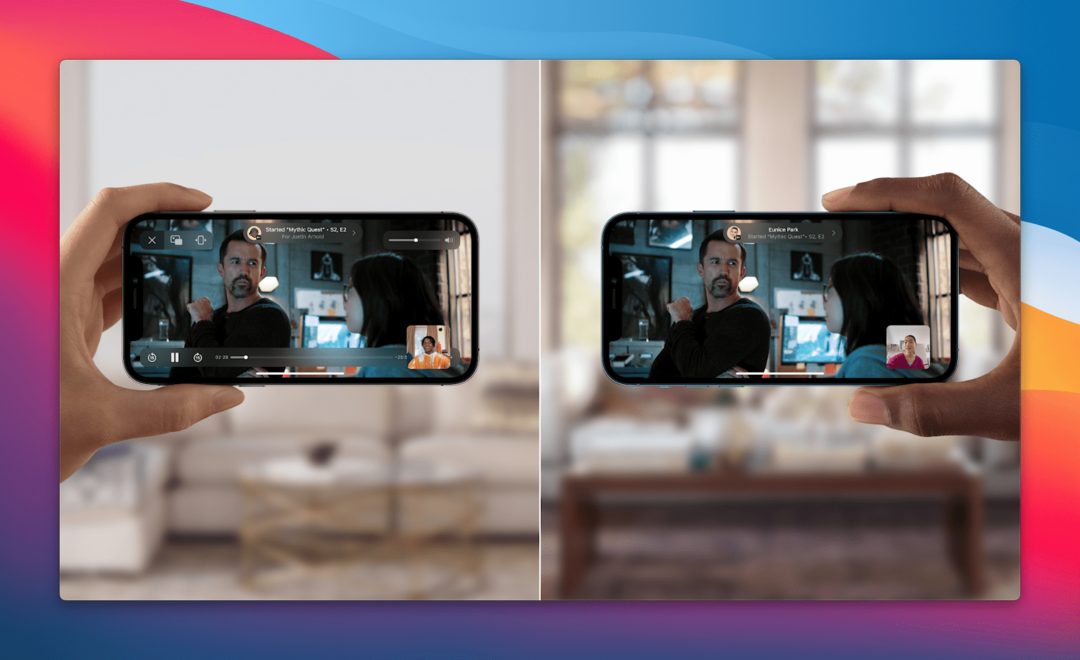
以前に触れたように、SharePlayは、iOS 15、iPadOS 15、およびmacOSMontereyのリリースとともに導入されました。 SharePlayを有効にすると、FaceTimeを介して曲、ビデオ、または画面を他の人と共有できます。 つまり、別のFaceTimeウィンドウを同時に開いたまま、友人や家族と一緒に映画やショーを見ることができます。
ただし、非公開の理由により、iOS 15 Beta 6で無効になっていることが判明した後、SharePlayが遅延することが確認されました。 Appleはこの機能が遅れた理由を正確には明らかにしなかったが、この機能はiOS15.1のリリースでようやく到着した。
HuluでSharePlayを使用する方法
Huluは、今日の市場で最も人気のあるストリーミングサービスの1つに変身しました。 Huluのスタジオで制作されたオリジナルのコンテンツを楽しむことができるだけでなく、これはコードを切断したい人にとって最良の選択肢の1つでもあります。 専用のケーブルプロバイダーと取引する代わりに、ライブTVでHuluにサインアップして、さまざまなライブ番組を視聴できます。 そして最良の部分は、iPhoneを含むどのデバイスからでもそれを見ることができるということです。
Huluの最新のアップデートで、同社はついにAppleのSharePlay機能のサポートをもたらしました。 そうすることで、新しい映画、テレビ番組、さらには野球の試合を開始し、自宅の快適さから友人や家族と一緒に見ることができます。 HuluでSharePlayを使用する方法は次のとおりです。
- を開きます Huluアプリ iPhoneまたはiPadで。
- 共有したい映画やテレビ番組を見つけます。
- をタップします シェア タイトルの下のアイコン。
- 右上隅で、をタップします SharePlay ボタン。
- HuluアプリでSharePlayを初めて使用する場合は、 継続する プロンプトが表示されたらボタン。
- SharePlayを使用する連絡先を入力します。
- タップ 送信 プロンプトが表示されたら。
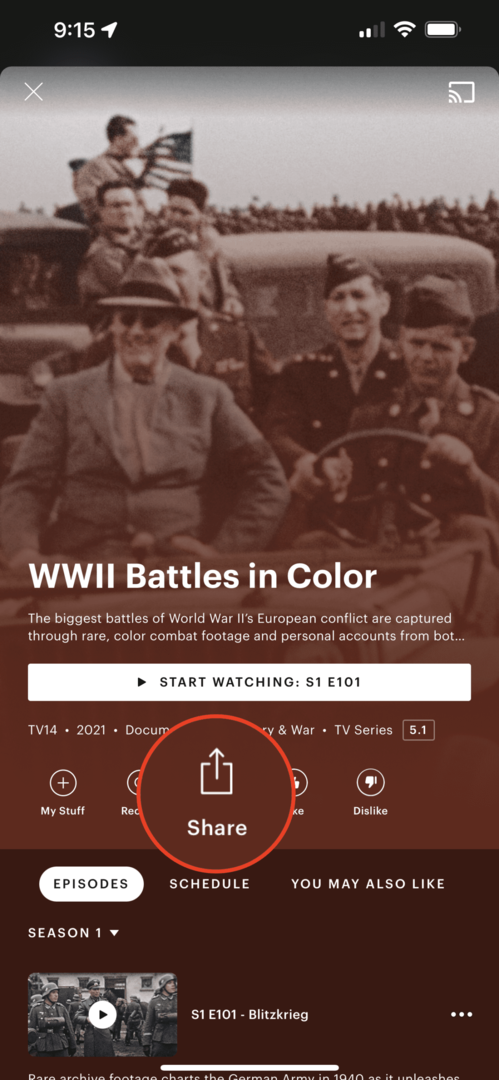
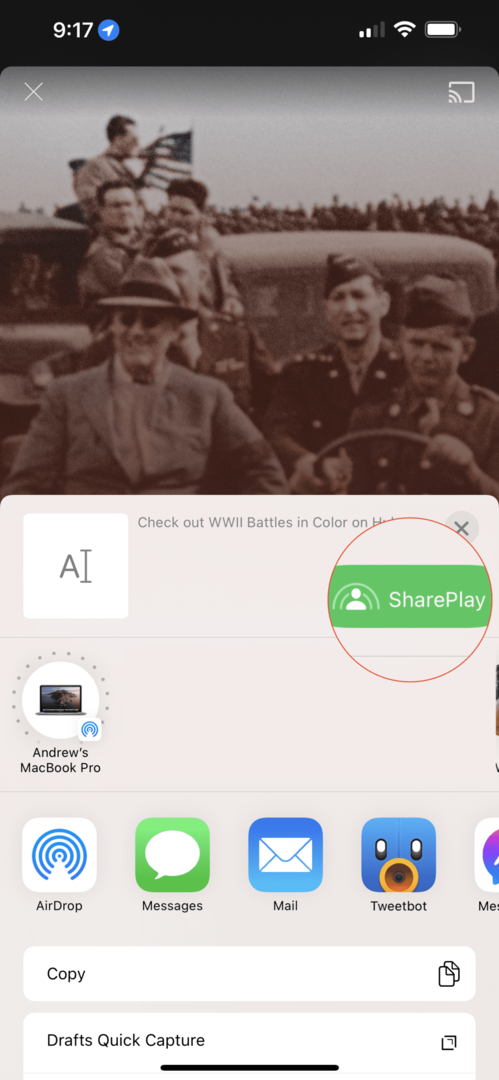
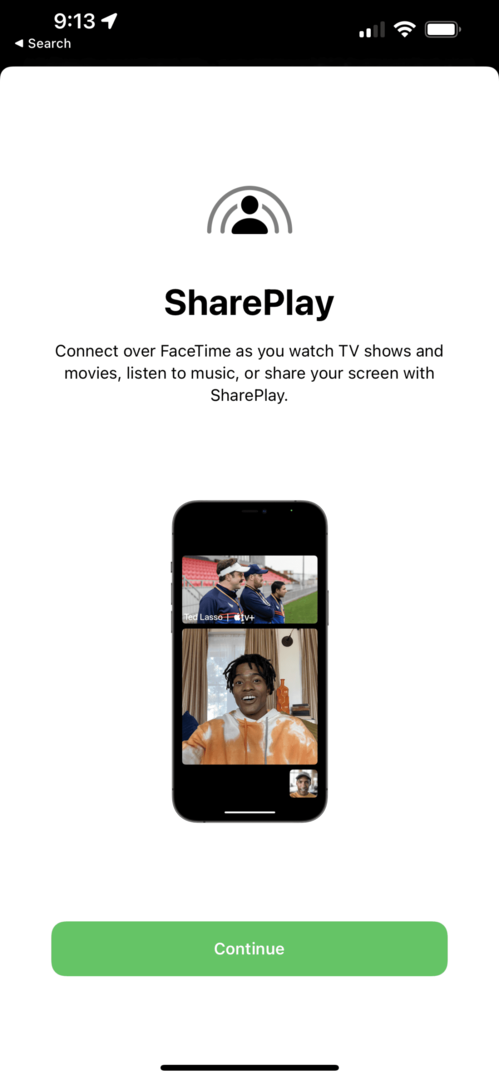
すべてをセットアップして機能させるプロセスは、ほぼ同じくらい簡単です。 共有シートに巨大な「SharePlay」ボタンがあると、物事がさらに簡単になります。 ただし、視聴する映画や番組を見つけて友だちに送信すると、両方が一緒にコンテンツを視聴できるようになります。 また、SharePlayはFaceTimeをバックボーンとして使用しているため、ショー中に実際に会話したり、一時停止したりして、ちょっとしたバスルームで休憩したり、ポップコーンを手に入れたりすることができます。
Andrewは、米国東海岸を拠点とするフリーライターです。
彼は、iMore、Android Central、Phandroidなど、さまざまなサイトで長年にわたって執筆を行ってきました。 現在、彼は夜にフリーライターとして月光を浴びながら、HVAC会社で働いて日々を過ごしています。